「Androidでどうやって初期化するの?」
「Android端末を初期化したらどうなる?」
「端末内のデータバックアップや復元方法も知りたい!」
こういった疑問をお持ちではありませんか?
スマホの買い替え時に、端末を下取りや買取りに出す時や誰かに譲渡する時には、端末の初期化が必要です。
また、端末に不具合が起きて直らない、調子が悪いという時にも、初期化をする事で元に戻ることもあります。
しかし、Androidの初期化は普段頻繁にする作業ではないので、方法が分からないという方も多いでしょう。
そこで当記事では、Android端末(スマホ・タブレット)の初期化方法や初期化の前にすることを解説しています。
初期化するとどうなるか、バックアップと復元方法も解説しているので、よければ最後までご覧ください。
Androidを初期化するとどうなる?初期化の注意点と準備
Android端末を初期化すると、スマホ内に保存している全てのデータが消えます。
端末の初期化とは、端末を工場出荷時の状態に戻すためです。
つまり、LINEのデータやSNSの情報、カレンダーに登録したスケジュール、メモ、保存した写真や動画からインストールしたゲームアプリまで、全て消えるということになります。
なお、消えるのは端末内部に保存しているデータで、各SNSやゲームのアカウント自体は消えません。
また、GoogleフォトやGoogleドライブなどのクラウド上に保存したデータも、初期化では削除されることはありません。
しかし、中にはデータ引き継ぎやバックアップが必要なデータもあるので、準備をせずに初期化すると、大切なデータが消えてしまいます。
Androidを初期化する方法
Androidを初期化する方法自体は、以下の通りで簡単です。
「設定」→「システム」→「リセット」→「端末をリセット(データの初期化)」
上記の手順で、端末の初期化が完了します。
しかし、端末内のデータを失わないように初期化前の準備が必要なので、それらをを完了した上で、初期化の作業をおこないましょう。
Androidを初期化する前の準備
初期化の準備は、主に以下の2つです。
- データのバックアップを必ず取っておくことです。
- 初期化する端末からGoogleアカウントを削除することです。
1つ目は、データのバックアップを必ず取っておくことです。
バックアップデータがあれば、初期化されたスマホや新しいスマホに、前のデータを移す(復元する)ことができます。
2つ目は、初期化する端末からGoogleアカウントを削除することです。
特に、端末を誰かに譲渡する場合には、必ずアカウントからログアウトしましょう。
Googleアカウントは、ユーザー情報に紐付けられているため、個人情報を守るために重要です。
また、利用している端末によって、初期化しても全てのデータが消えないことがあります。
それに備えて、データが抜き取られないために端末の暗号化が必要です。
Androidバージョン5.0以上をご利用の方は、自動的に暗号化の設定がオンになっていますが、バージョン4以前をご利用の場合は手動で暗号化の設定を行いましょう。
※Androidバージョン5.0以上をご利用の方も、念のためオンになっているか確認しておくことをおすすめします。
では、それぞれのやり方について、詳しく解説していきます。
【準備1】Androidでバックアップを取る方法
Androidスマホユーザーにとって、主に重要な以下の4つのデータのバックアップについて、画像付きで解説していきます。
②写真・動画
③LINE
④SNSやゲーム
連絡先のバックアップを取る方法
Androidで連絡先のバックアップを取る方法は、以下の通りです。
①「設定」を開きます。
②「ユーザーとアカウント」をタップします。

③「Google」をタップします。
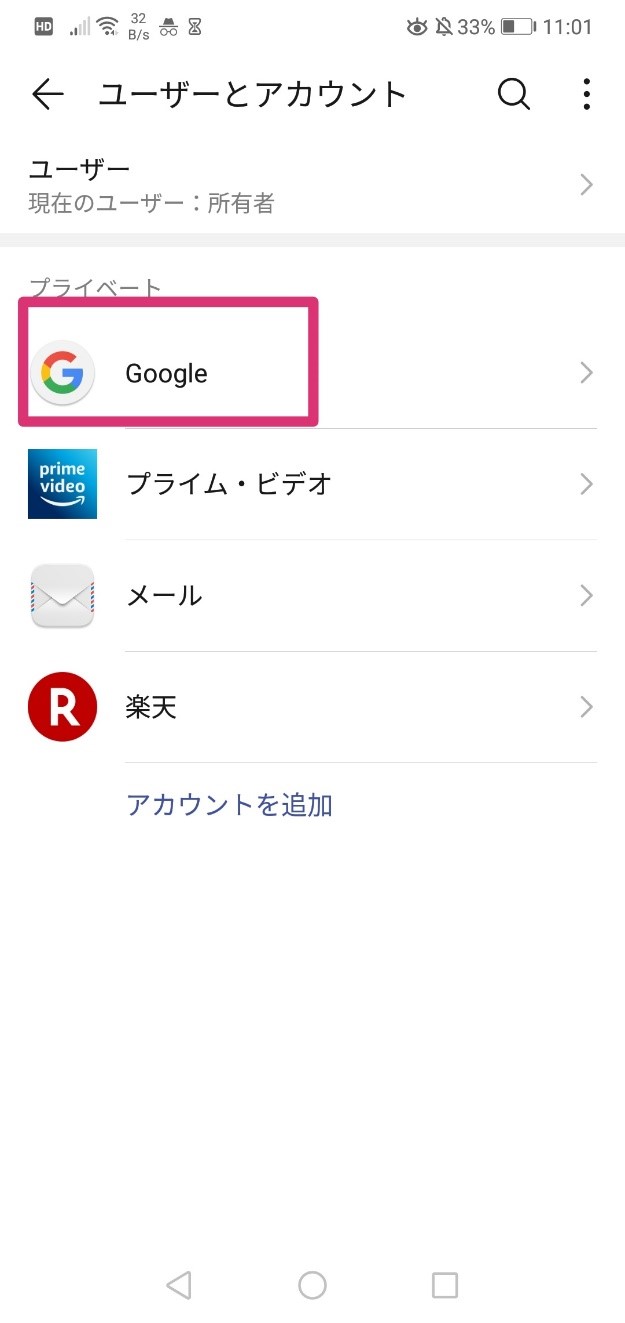
④「連絡先を同期」がオンになっていれば、Googleのアカウント上にバックアップがされています。オフの場合は、設定をオンにしましょう。
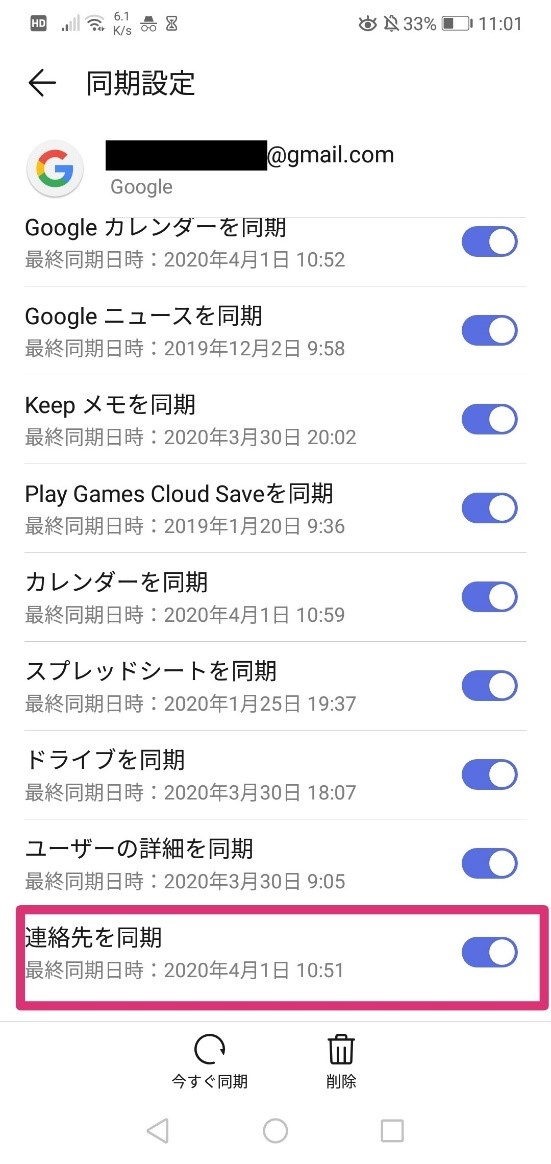
今まで連絡先の同期ができていなかった場合は、「今すぐバックアップ」のボタンをオンにして、手動でバックアップを作成してください。
バックアップが完了すれば、ボタンの下部分にバックアップ日時が表示されます。
写真・動画のバックアップを取る方法
写真・動画のバックアップには、Googleフォトを利用します。
Googleフォトとは、クラウド上(インターネット上)にデータが保管できるサービスです。
そのため、端末からデータが消えても、アカウントがある限りは写真・動画がクラウド上に残ります。
Googleフォトでバックアップを取る方法は、以下の通りです。
普段からGoogleフォトを利用しているという方も、念のため確認しておきましょう。
①Googleフォトのアプリを開きます。
②左上のメニューアイコンをタップしてメニューを開き、「設定」をタップします。
③次に「バックアップと同期」をタップして同名の画面を開きます。
④「バックアップと同期」の項目をオンにすれば完了です。
LINEのバックアップを取る方法
LINEのバックアップは、LINEアプリから行います。
LINEのバックアップのためにすることは以下の2つです。
①LINEのアカウント情報を登録する
②トーク履歴のバックアップを取る
LINEのアカウント情報を登録する
新しい端末でLINEの利用を使い始める時に、今のデータを引き継げる様にアカウント情報を登録しておきましょう。
具体的にすることは、電話番号・メールアドレス・パスワードの登録です。
①LINEのホーム画面を開き、歯車マーク(設定)をタップします。
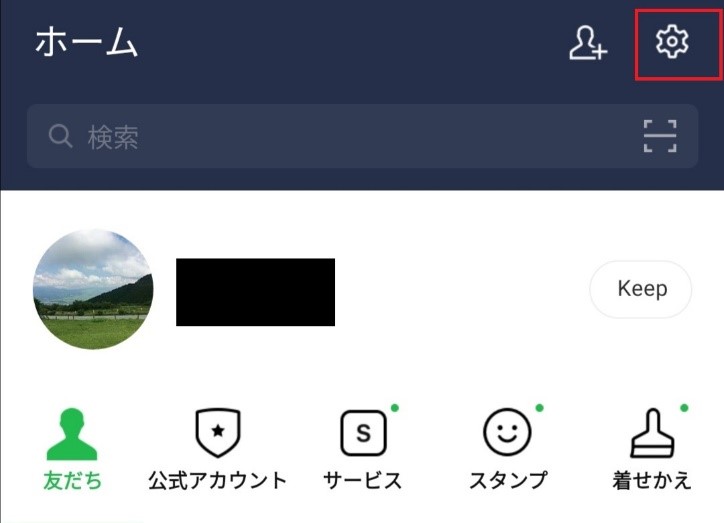
②「アカウント」をタップします。
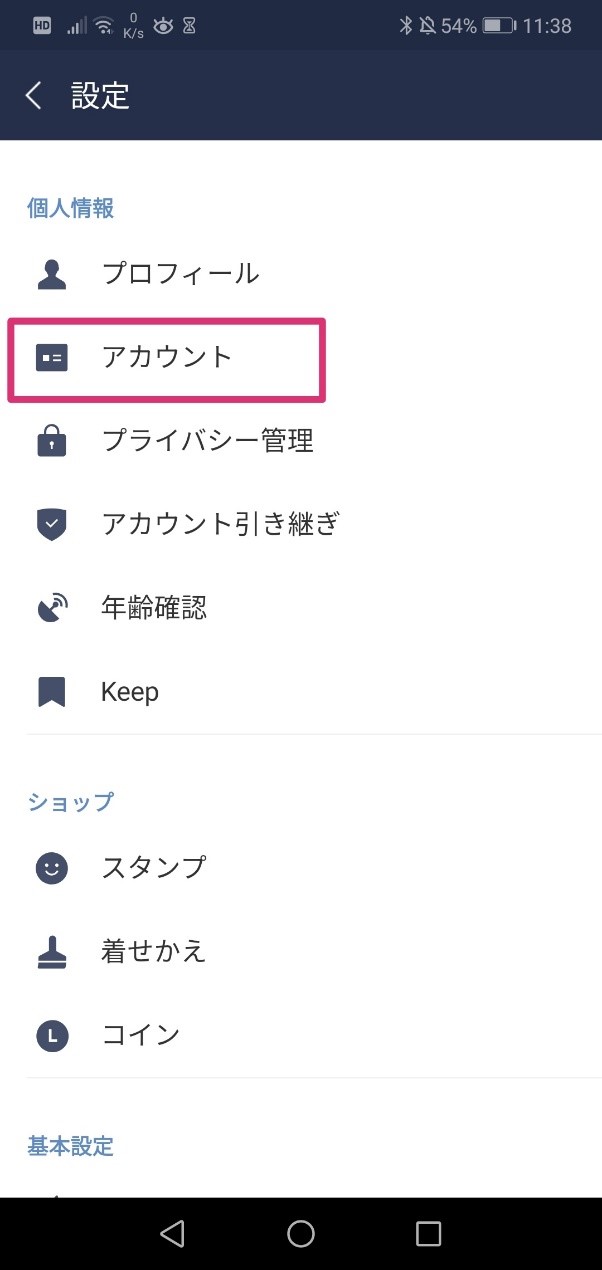
③電話番号、メールアドレス、パスワードの項目がそれぞれあるので、登録しましょう。
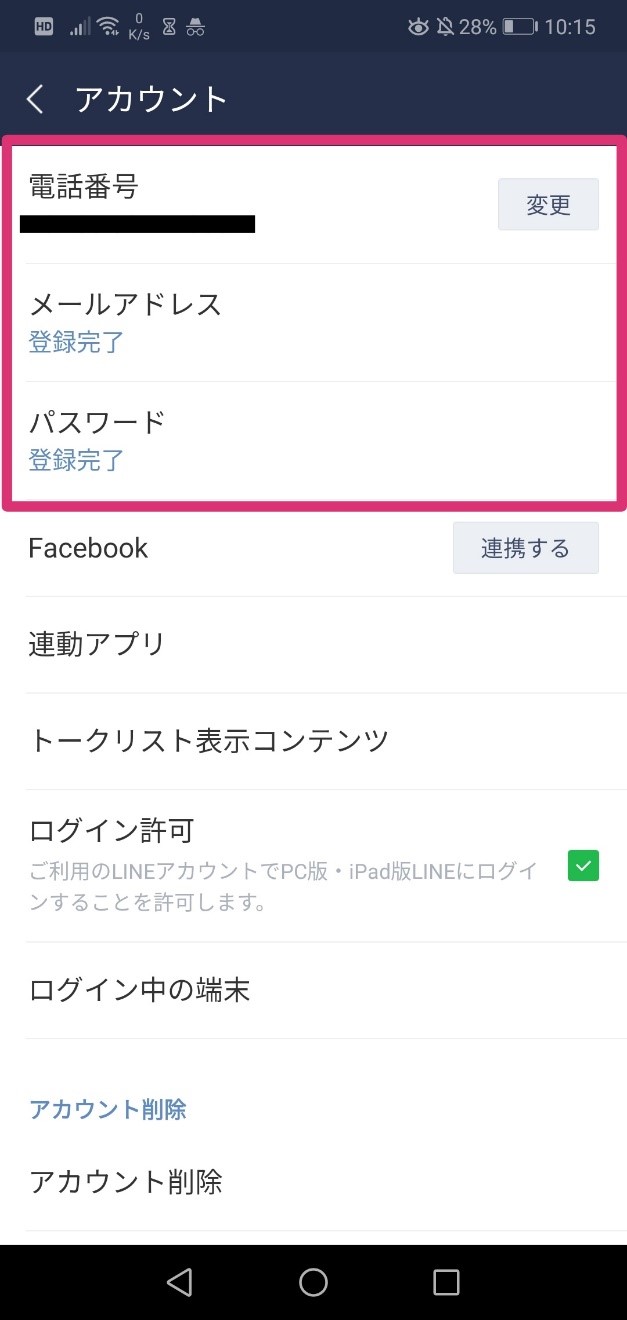
トーク履歴のバックアップを取る
トーク履歴のバックアップを取っていないと、今までのLINEのトークが全て消えてしまうので気を付けましょう。
トーク履歴のバックアップを取る方法は、以下の通りです。
①LINEのホーム画面を開き、歯車マーク(設定)をタップします。
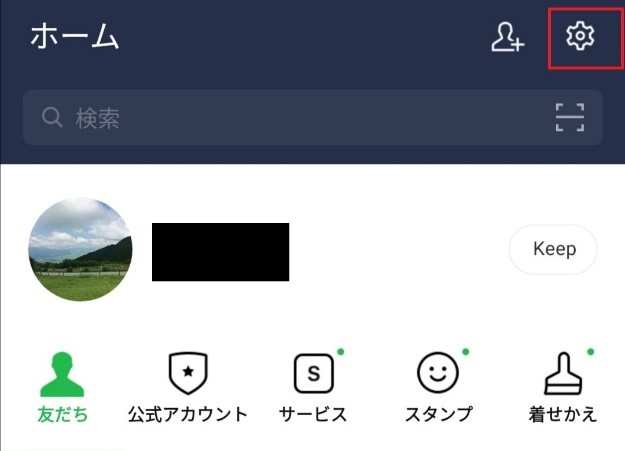
②「トーク」をタップします。
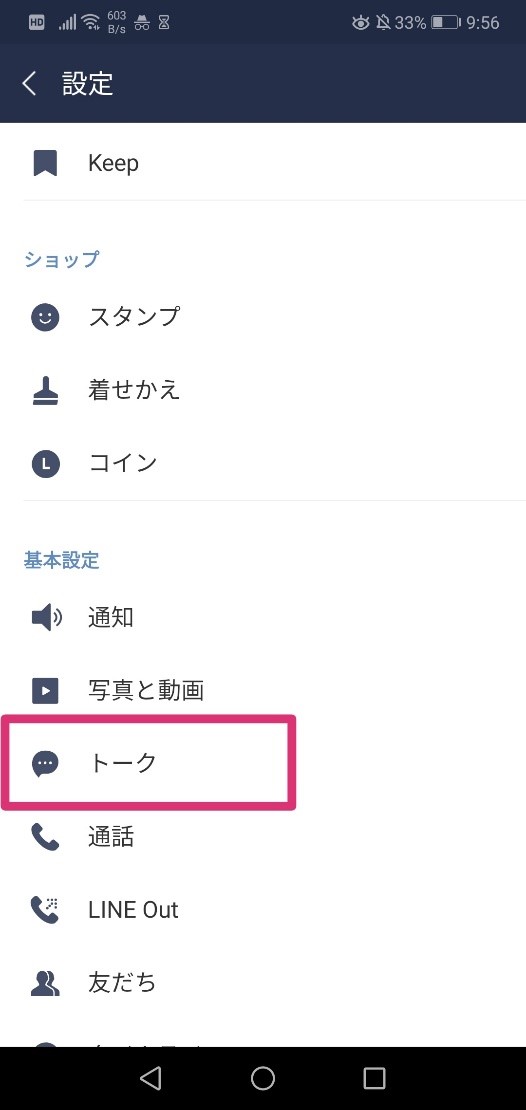
③「トーク履歴のバックアップ・復元」をタップします。
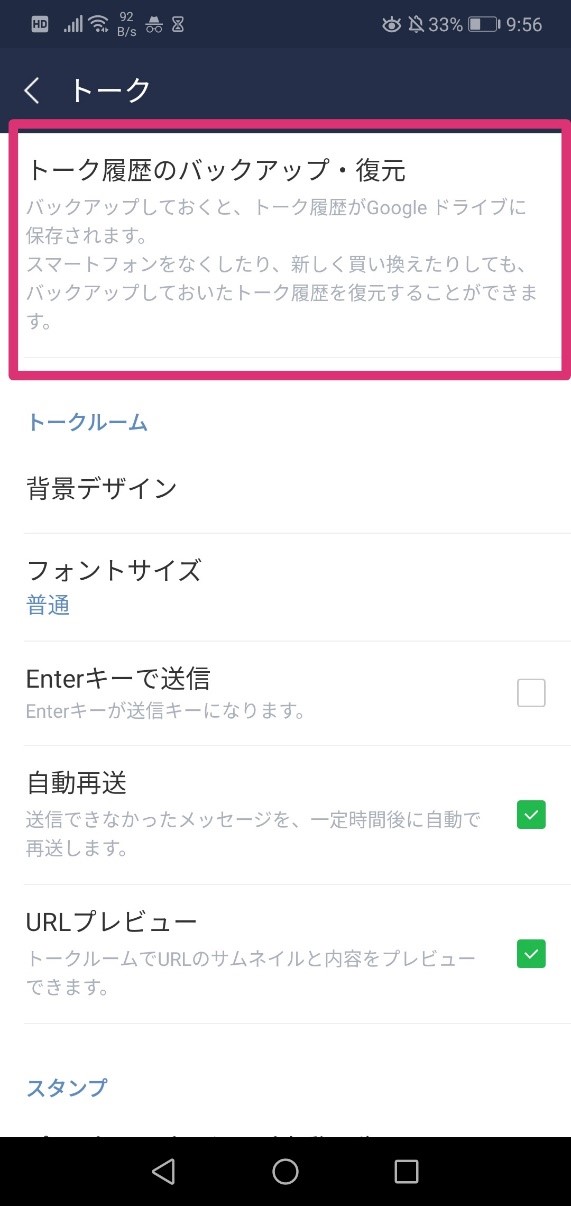
④「Googleドライブにバックアップする」をタップします。
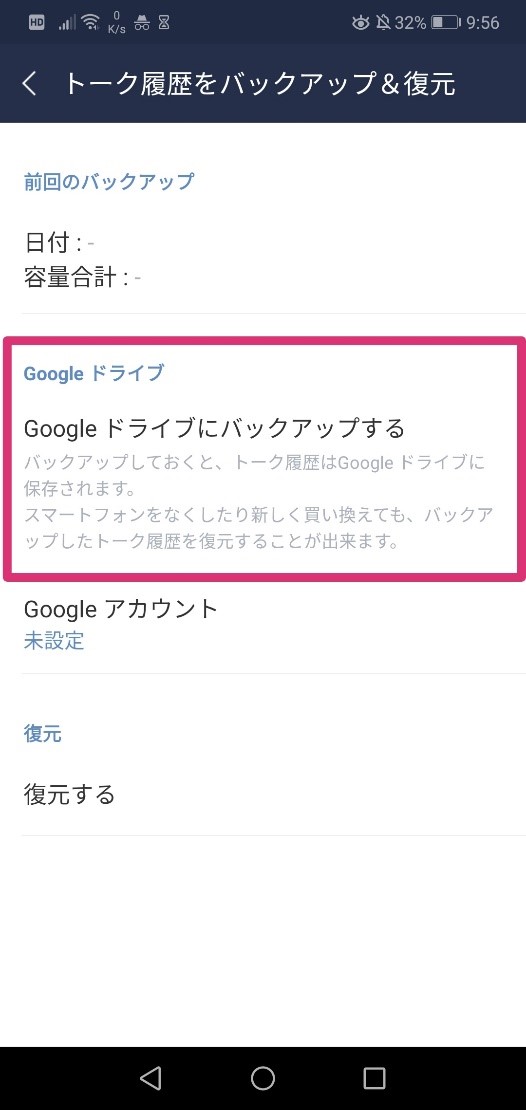
⑤バックアップを作成するGoogleアカウントのメールアドレスを選択します。
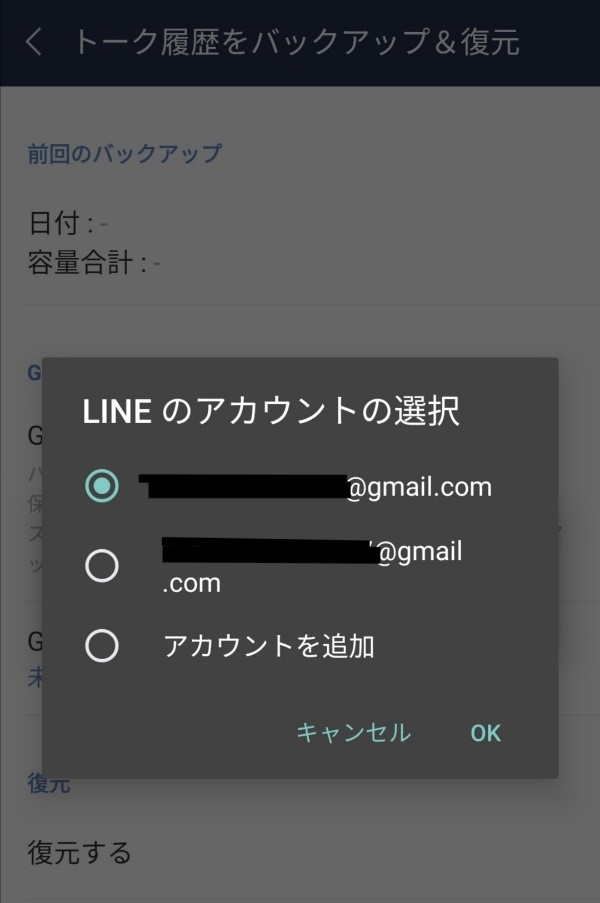
⑥LINEによるリクエストを「許可」すれば完了です。
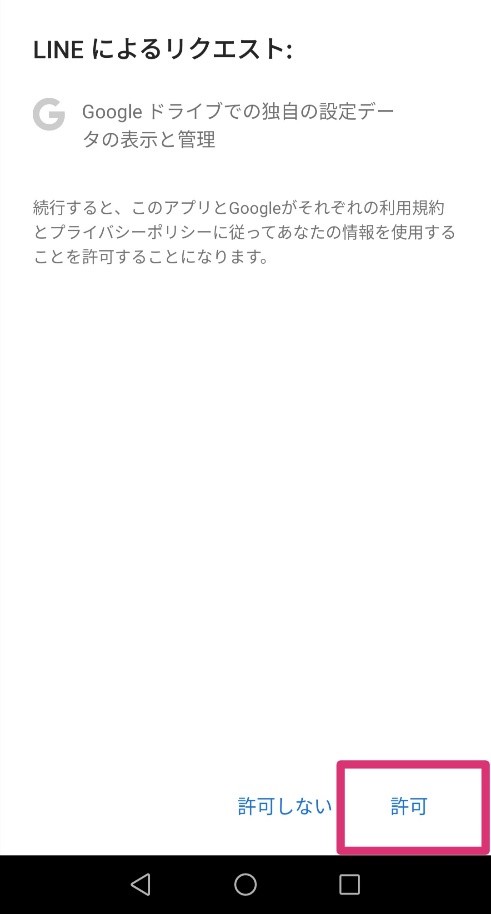
これで、トーク履歴のバックアップが、Googleドライブ上に作成されました。
念のため、該当アカウントのGoogleドライブ上に、トーク履歴が作成されているかチェックしましょう。
SNSやゲームアプリのバックアップを取る方法
SNSやゲームのアカウント情報を残すには、自分で記録(メモ)する必要があります。
例えばTwitterであれば、ログインに必要なユーザー名とパスワードを保管しておくということです。
ゲームに関しても、引き継ぎデータを紙に書いてメモおくなど、外の場所に管理しましょう。
ゲーム内に引継ぎ用のデータを確認できる画面があるので、その画面をチェックしてください。
引き継ぎの情報さえあれば、新しいスマホになっても復元して、プレイデータを引き継げます。
【準備2】端末からGoogleアカウントを削除する
次に、Googleのアカウント情報を端末から削除しましょう。
Googleアカウント自体は削除されませんので、ご安心ください。
Android端末の初期化の前には、必ずGoogleアカウントを端末から削除しないといけません。
Googleアカウントがあれば、フォトやドライブをはじめ、様々なデータにアクセスできます。
もし、アカウント情報が新しく端末を手にした人に知れると、悪用されてしまう可能性もあるからです。
Android端末からGoogleアカウントを削除する方法は以下の手順になります。
①「設定」を開きます。
②「ユーザーとアカウント」をタップします。機種によっては、「アカウント」となっている場合があります。
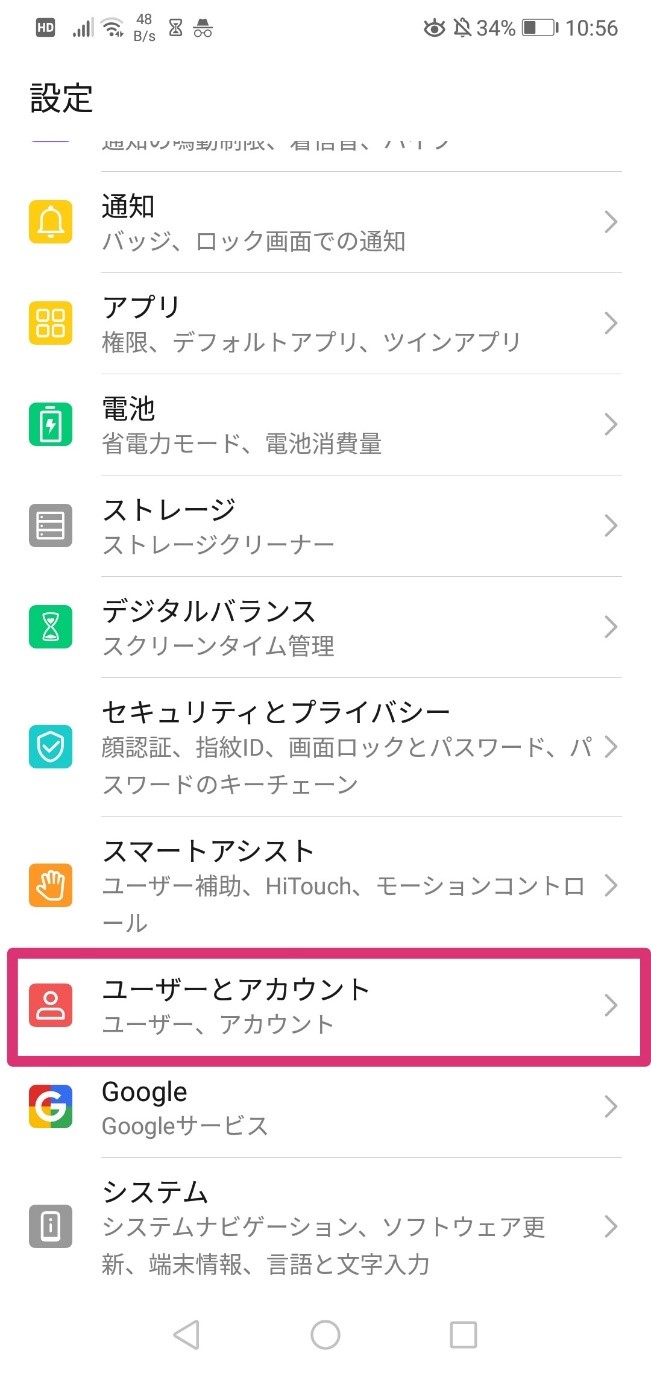
③「Google」をタップします。
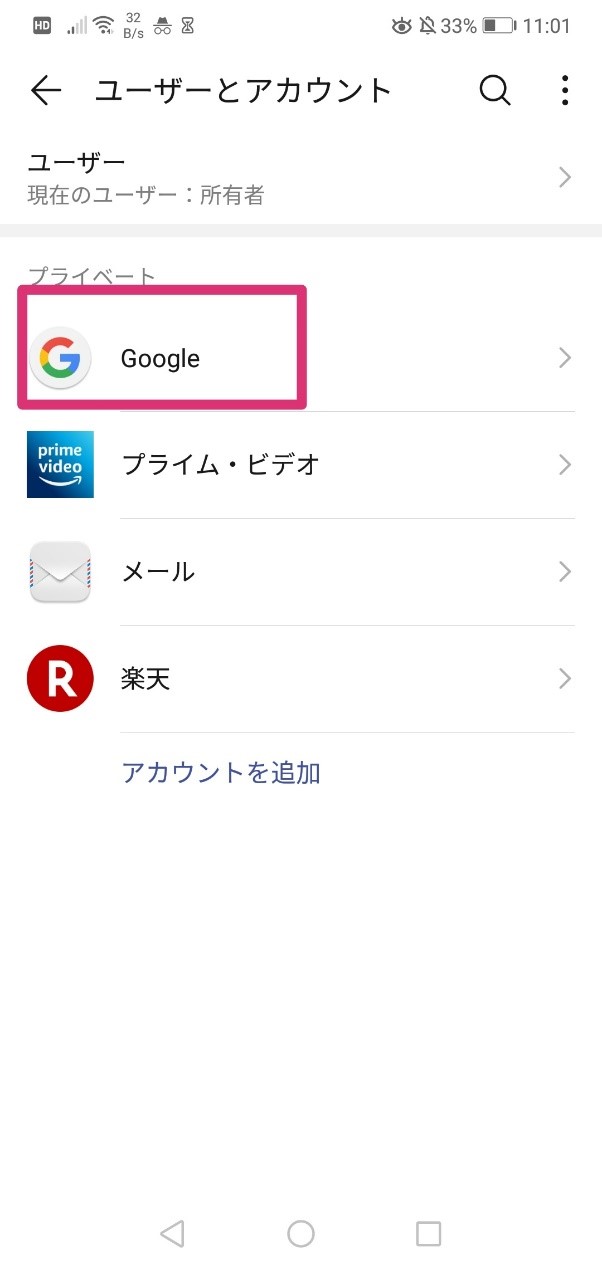
④「削除」をタップすれば、完了です。
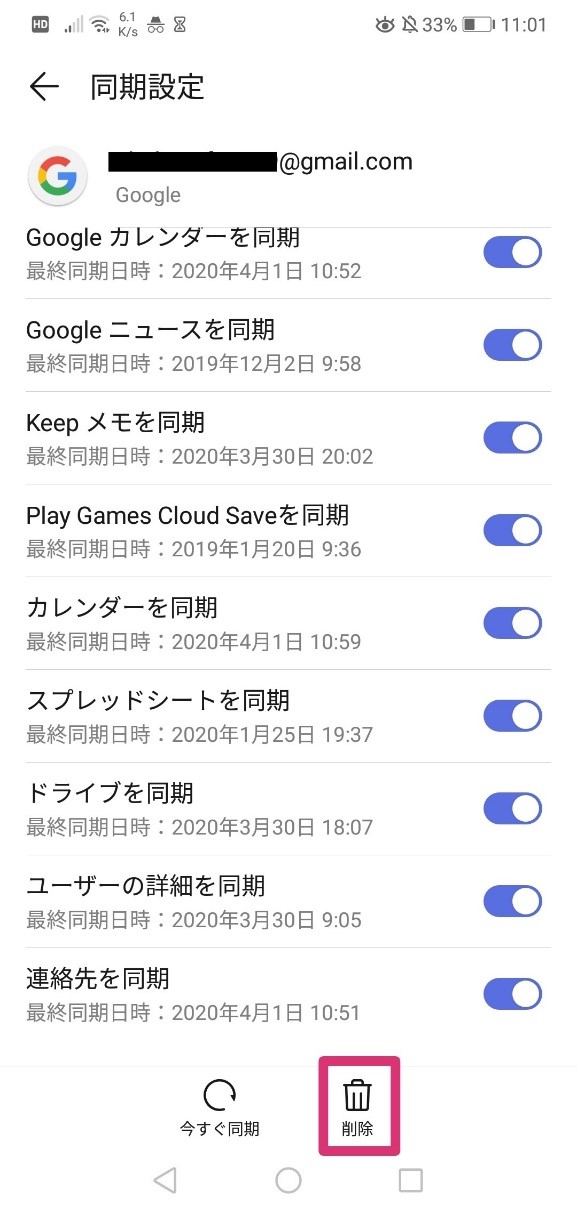
端末の暗号化設定を確認/オンにする
初期化で全てのデータが消えなかった時に備えて、端末の暗号化を設定しましょう。
以下の手順で、端末の暗号化の設定を確認し、オンに切り替えられます。
①「設定アプリを開く
②「セキュリティ」をタップします。
③「詳細設定」をタップします。
④「暗号化と認証情報」をタップします。
⑤「スマートフォンの暗号化」の項目がオフになっていたら、オンにしましょう。
※オンになっている場合は、項目に「暗号化されています」と表示されます。
【画像付きで解説】端末を初期化する
バックアップ、Googleアカウントの端末からの削除が完了すれば、いよいよ初期化です。
Android端末の初期化は以下の手順で行えます。
①「設定」を開きます。
②「システム」をタップします。
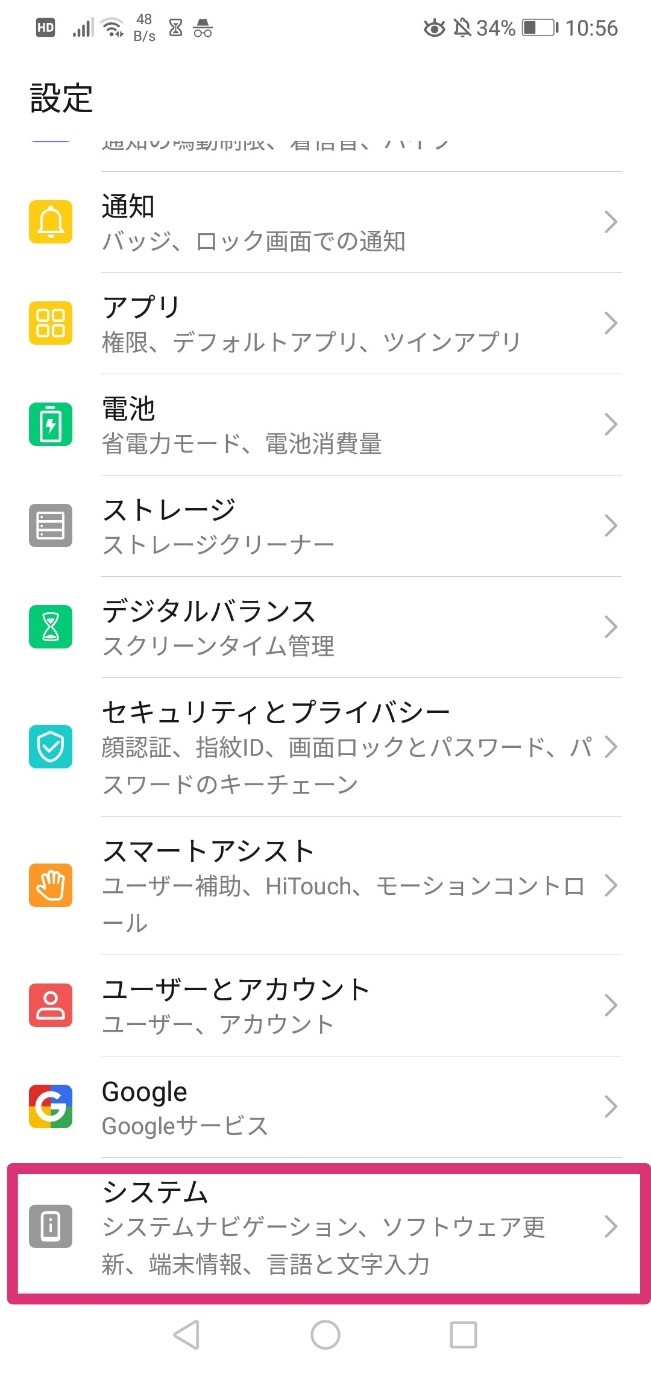
③「リセット」をタップします。
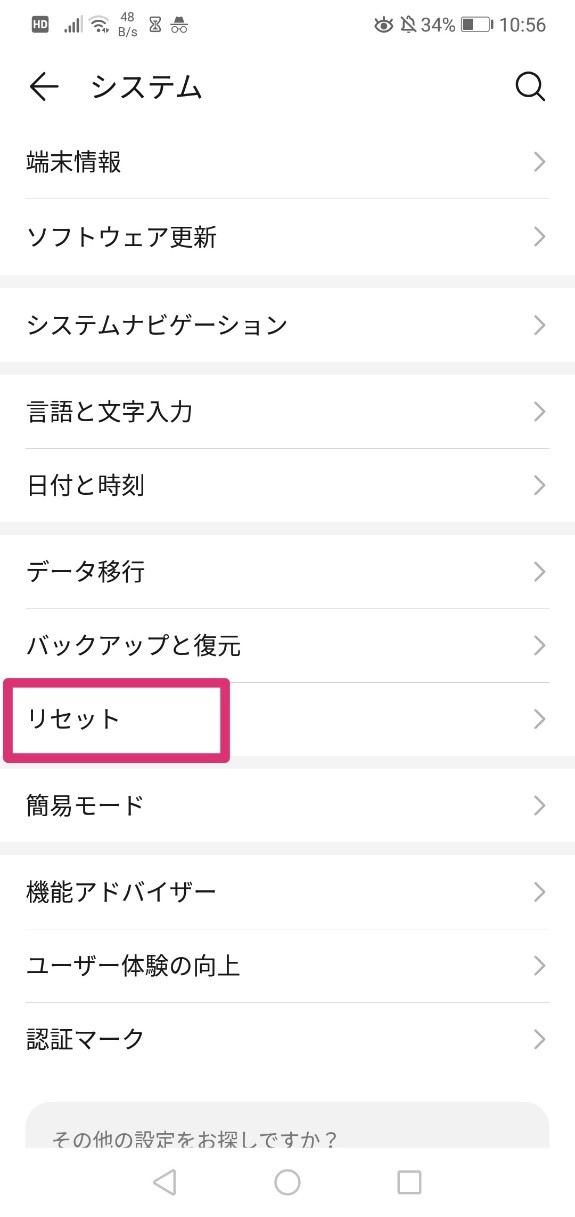
④「端末をリセット」をタップします。機種によっては「データの初期化」となっている場合があります。
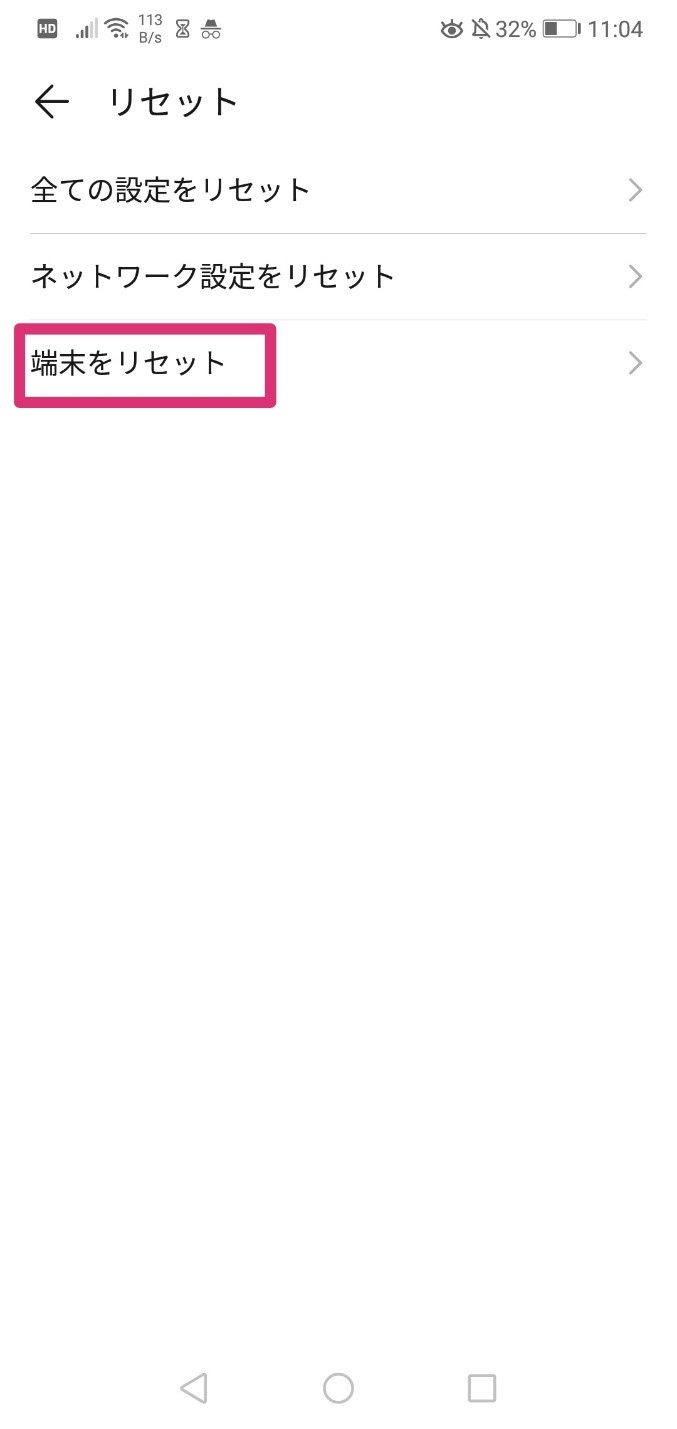
⑤下にある「リセット」をタップすれば完了です。
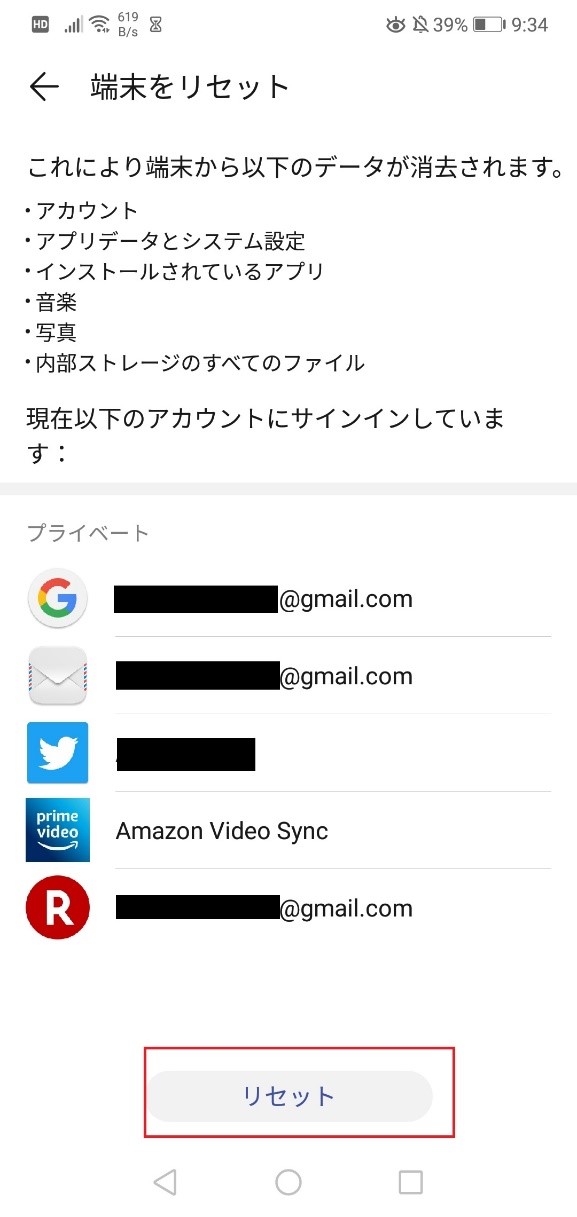
Androidでデータを復元する方法
次に、新しいAndroid端末や初期化して不具合が直った端末に、データを復元する方法をそれぞれ解説していきます。
新しくは、主に以下の3つのデータの復元が必要になります。
①Googleに連携しているサービス(連絡先や画像・動画)
②LINEの友だちリスト・トーク履歴復元方法
③SNSやゲームのデータ復元方法
Googleに連携しているサービス
Googleアカウントでバックアップを取ったデータ(連絡先・画像・動画)は、端末でアカウントにログインすれば自動的に復元されます。
データを復元するまでの手順は以下の通りです。
①端末の電源を点けます。
②「〇〇(機種名)へようこそ」と表示された画面で、「データのコピー」をタップします。
③「クラウドからバックアップ」をタップします。
④バックアップを取ったGoogleアカウントにログインします。
⑤復元したいバックアップデータを選択して「復元」をタップします。
⑥しばらく待つと、データが復元されます。
このように、Googleに連携しているサービスは、非常に簡単にバックアップ・復元が可能です。
LINEのトーク履歴復元方法
LINEの復元は、アプリの手順に沿ってください。
新しい端末でLINEアプリを立ち上げると、まず電話番号の入力が求められます。
そこで、アカウント情報に登録した電話番号を入力すれば、復元の手順が進められます。
アプリの手順に従って進めば、アカウントに紐付いたデータが復元されます。(自身の情報や友だちリストなど)
ここから、トーク履歴を復元する場合は、以下の方法で復元しましょう。
※Googleドライブに保存したトーク履歴のデータを用意して、下記の手順を進めてください。
①LINEのホーム画面右上の歯車マーク(設定)をタップします。
②「トーク」をタップします。
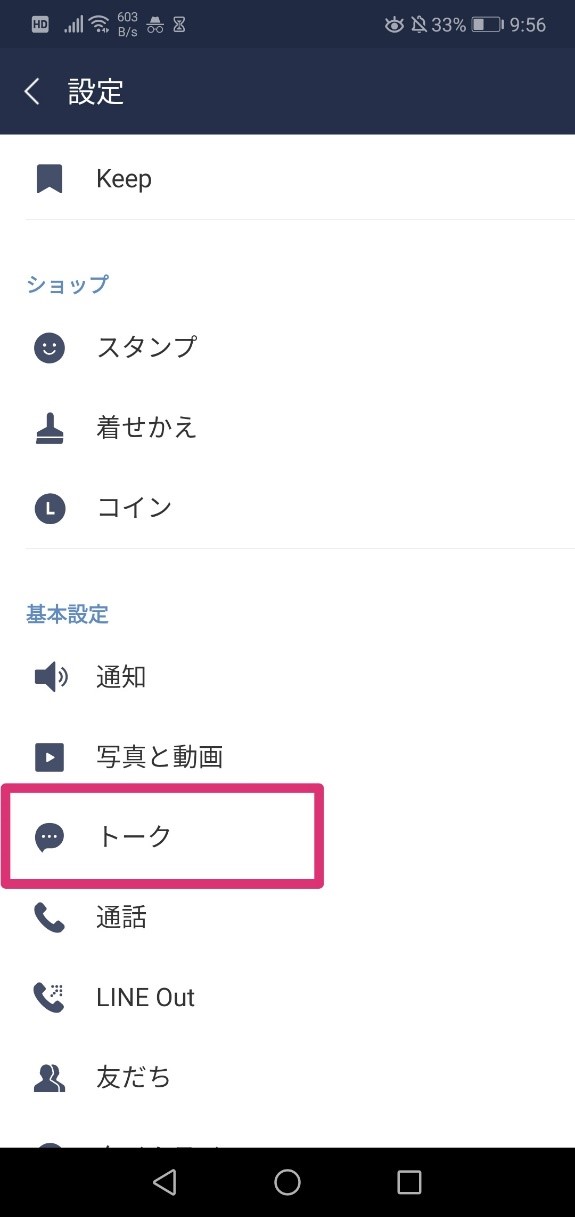
③「トーク履歴のバックアップ・復元」をタップします。
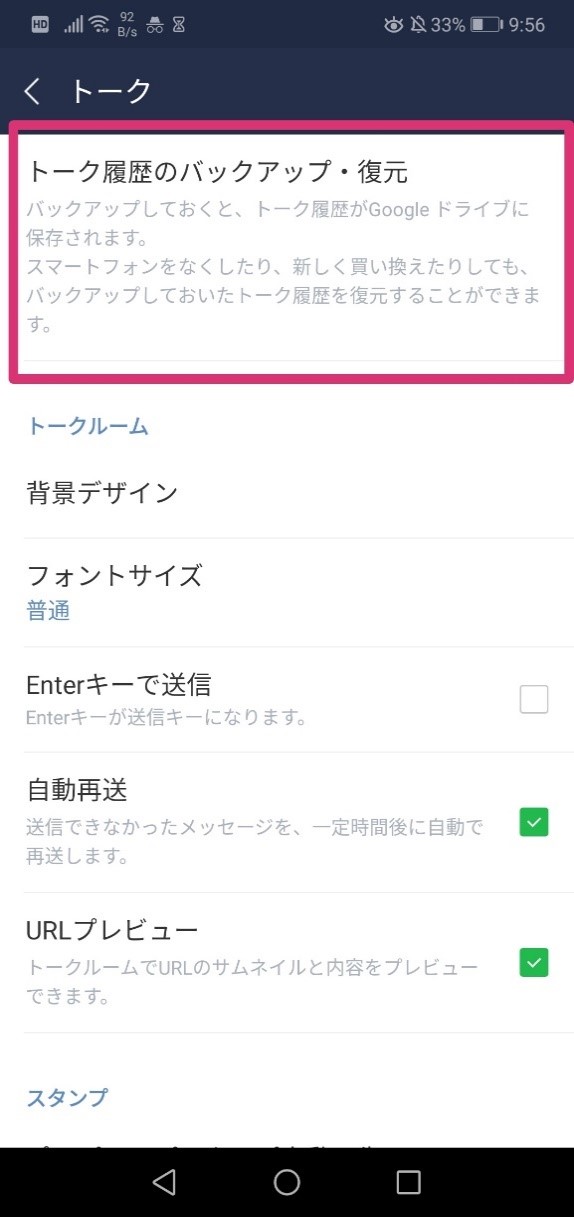
④「復元する」をタップすれば完了です。
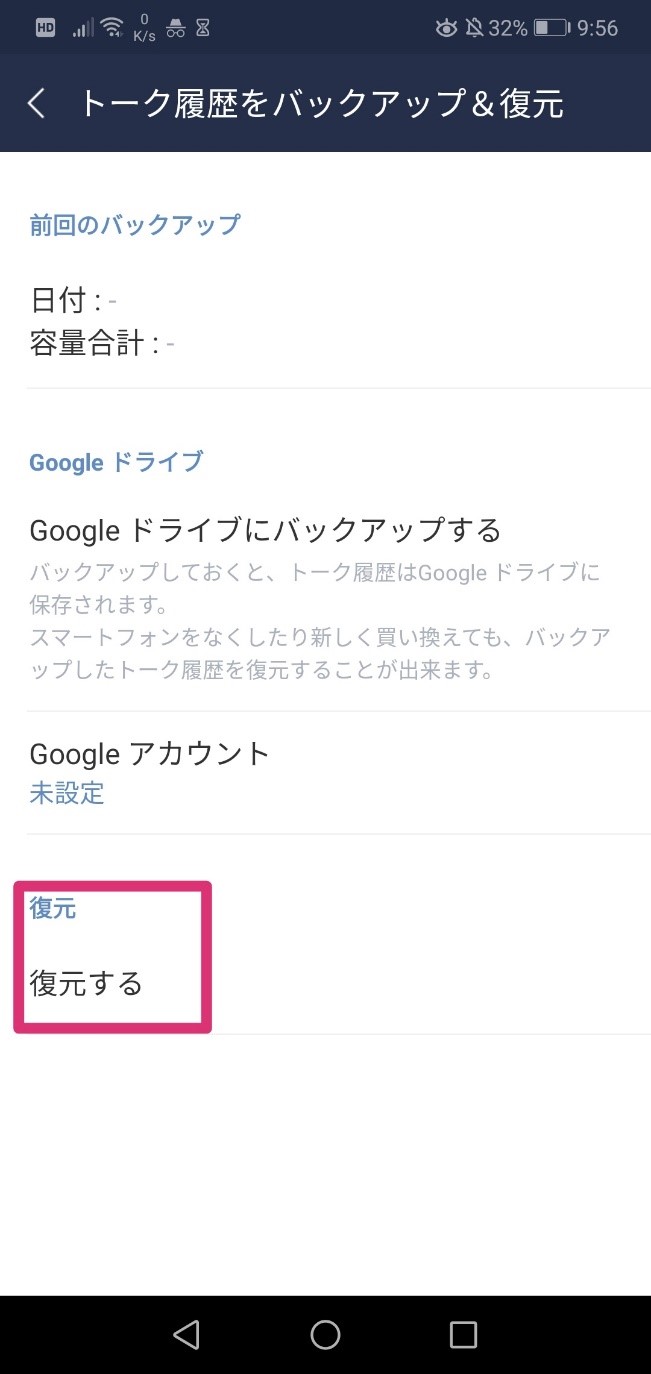
SNSやゲームのデータ復元方法
SNSやゲームのデータを復元する方法は、至ってシンプルな流れになります。
保管しておいた情報を元に、各サービスにログインや引き継ぎをすればいいだけです。
例えば、Twitterであれば、同じアカウントでログインすれば、アカウント情報が引き継がれます。
ゲームアプリであれば、立ち上げた時に引き継ぎかどうか聞かれるので、引き継ぎの情報を入力して進めましょう。
もし「アカウント情報を忘れて復元できない」という場合は、一度サービスの運営に問い合わせてみましょう。
自分が覚えている情報から、データを復元することができるかもしれません。
Androidの初期化に関するよくある質問
Androidの初期化をする際によくある質問とその回答をまとめています。
Androidの初期化をすると容量不足が解消される?
初期化をすると端末のデータがある程度消えるので、容量に余裕ができます。
フォトや動画をクラウド上のみに保存し、端末には復元しなければ、空き容量を保ったまま端末を使用することが可能です。
Googleフォトには容量制限がある?
2021年6月1日以降にGoogleフォトにアップロードされた写真や動画のデータは、容量15GBまで無料で保存できます。
無料の容量では足りない場合は、Google Oneの有料プランや他のストレージサービス、外部メモリなどを利用してバックアップを取りましょう。
Android初期化まとめ
Androidは、初期化をすると全てのデータが消えます。
そのため、バックアップなどの準備をまず行ってから、初期化するようにしましょう。
初期化は「設定」→「システム」→「リセット」から行えます。
詳しくは記事内でご説明していますので、これから初期化を行うという方はぜひご覧ください。
皆さんが無事にAndroidの初期化を完了できれば幸いです。

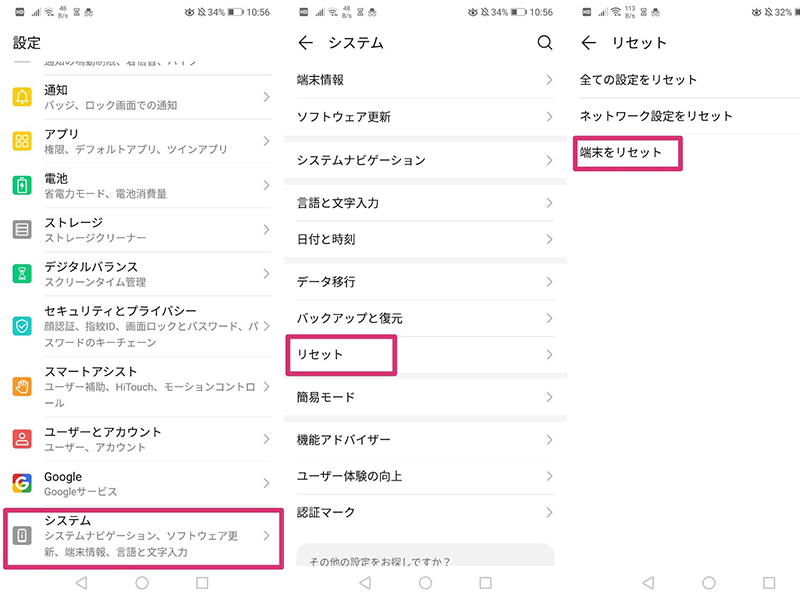


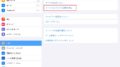

 【超簡単】WMVからMP4への変換方法4つ!おすすめ方法はコレ
【超簡単】WMVからMP4への変換方法4つ!おすすめ方法はコレ mp4への変換、方法4つとおすすめの変換ソフトを【簡単】にご紹介します
mp4への変換、方法4つとおすすめの変換ソフトを【簡単】にご紹介します MOVからMP4への変換、簡単な方法4選!初心者におすすめ【簡単】変換ソフトはどれ?
MOVからMP4への変換、簡単な方法4選!初心者におすすめ【簡単】変換ソフトはどれ?
コメント